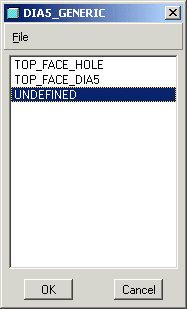예: UDF를 배치하는 동안 제조 기준 이름 사용
다음 예에서는 사용자정의 피쳐(UDF)를 배치할 때 제조 기준을 사용하는 방법을 보여줍니다.
구성 옵션 설정
프로세스 테이블에서 이 제조 기준 사용은 udf_mfg_info_setup_file 구성 옵션으로 제어됩니다. 이 구성 옵션을 .xml 확장자의 파일을 가리키도록 설정해야 합니다. 이 파일에는 UDF 제조 기준 이름 매핑이 저장됩니다.
제조 기준 이름 정의(Creo NC)
udf_mfg_info_setup_file 구성 옵션을 설정했으면 제조 기준 이름을 정의해야 합니다.
제조 프로세스 테이블에서 공구(Tools) > 제조 기준 - UDF 파일 설정(Mfg Criteria – UDF Files Setup)을 클릭합니다. 대화상자가 열립니다. 이 대화상자의 이름은 mfg_udf_info_setup_file 구성 옵션에 지정한 값입니다. 이 예에서 mfg_udf_info_setup_file 구성 옵션 값은 C:\Creo\ancpp.xml입니다. 아래 그림에 표시된 제조 기준 이름을 입력합니다.

를 클릭하여 변경 내용을 저장하고
닫기(Close)를 클릭합니다.
UDF 생성
1. 모델 트리에서 참조 모델을 선택하고 단축 메뉴에서 열기(Open)를 클릭합니다. 부품 모드에서 참조 모델이 열립니다.
2. 도구(Tools) > UDF 라이브러리(UDF Library)를 클릭하고 메뉴 관리자에서 생성(Create)을 클릭합니다.
3. UDF 이름으로
dia5_generic.을 입력하고

를 클릭합니다.
UDF 대화상자가 열리고
UDF 옵션(UDF OPTIONS) 메뉴가 나타납니다.
4. UDF 옵션(UDF OPTIONS) 메뉴에서 독립형(Standalone)과 완료(Done)를 클릭합니다. UDF 피쳐(UDF FEATS)와 피쳐 선택(Select FEAT) 메뉴가 나타납니다.
5. UDF의 내용을 지정하려면 구멍(Hole id 5298)과 해당 구멍이 포함된 주석 피쳐(Annotation 1)를 선택해야 합니다. 다음 그림과 같이 모델에서 선택한 구멍과 주석 피쳐가 강조표시됩니다.
6. 피쳐 선택(Select FEAT) 메뉴에서 확인(OK)과 완료(Done)를 클릭합니다.
7. UDF 피쳐(UDF FEATS) 메뉴에서 완료/복귀(Done/Return)를 클릭합니다.
8. UDF를 배치하는 동안에 표시할 참조 프롬프트를 지정합니다. 필요한 프롬프트를 모두 지정하면 수정 프롬프트(MOD PROMPT) 및 프롬프트 설정(SET PROMPT) 메뉴가 나타납니다.
9. 프롬프트 설정(SET PROMPT) 메뉴에서 완료/복귀(Done/Return)를 클릭합니다.
작업 디렉토리에 UDF가 저장됩니다. UDF 파일의 확장자는 .gph입니다.
제조 기준 - UDF 파일 설정 대화상자에 UDF 추가
창(Window) 메뉴에서 제조 모델을 선택하여
Creo NC로 전환합니다. 프로세스 관리자를 엽니다.
도구(Tools) >
제조 기준 – UDF 파일 설정(Mfg Criteria - UDF Files Setup)을 클릭합니다.
제조 기준 - UDF 파일 설정(Mfg Criteria - UDF Files Setup) 대화상자가 열립니다.
UDF 이름(UDF Names) 탭 페이지를 클릭합니다. UDF 목록에 UDF를 추가하려면

을 클릭합니다. 생성한 UDF 파일(
dia5_generic)을 찾아서 선택하고
확인(OK)을 클릭합니다. 다음 그림과 같이 UDF 파일 목록에 UDF 파일 이름이 추가됩니다.
하나 이상의 제조 기준 이름에 UDF 이름 매핑
제조 기준 - UDF 파일 설정(Mfg Criteria - UDF Files Setup) 대화상자에서
설정(Setup) 탭 페이지를 클릭합니다.
선택되지 않은 기준(Not Selected Criteria) 목록에서 선택한 UDF와 연관지을 제조 기준 이름(
TOP_FACE_DIA5)을 선택하고

를 클릭합니다. 다음 그림과 같이
선택된 기준(Selected Criteria) 목록에 제조 기준 이름이 추가됩니다.

를 클릭하여 변경 내용을 저장하고
닫기(Close)를 클릭합니다.
UDF 배치
모델 트리에서 참조 모델을 선택하고 삽입(Insert) > 사용자 정의 피쳐(User-Defined Feature)를 클릭합니다. 삽입할 UDF 파일을 선택하라는 프롬프트가 표시됩니다. dia5_generic.gph 파일을 찾아서 선택하고 열기(Open)를 클릭합니다.
사용자 정의 피쳐 삽입(Insert User-Defined Feature) 대화상자가 열립니다. UDF 치수에 피쳐 종속화(Make features dependent on dimensions of UDF) 확인란의 선택을 취소하고 고급 참조 구성(Advanced reference configuration) 확인란을 클릭합니다. 확인(OK)을 클릭합니다.
사용자 정의 피쳐 배치(User Defined Feature Placement) 대화상자가 열립니다.
배치(Placement) 탭 페이지에서 UDF를 정의하는 동안에 지정한 참조를 선택하고 모델 트리나 그래픽 창에서 참조를 선택합니다.

를 클릭합니다.
DIA5_GENERIC 대화상자가 열립니다. 대화상자 이름은 배치할 UDF의 이름과 동일합니다.
제조 기준으로 TOP_FACE_DIA5를 선택하고 확인(OK)을 클릭합니다. UDF 그룹이 생성되어 모델 트리에 추가됩니다. UDF 그룹을 클릭하여 확장합니다. UDF를 생성하는 동안에 지정한 구멍(Hole id 5298)과 주석 피쳐(Annotation 1)는 UDF 그룹의 일부입니다. 주석 피쳐를 편집하여 주석 피쳐에 사용된 제조 기준이 TOP_FACE_DIA5로 업데이트되었는지 확인할 수 있습니다.
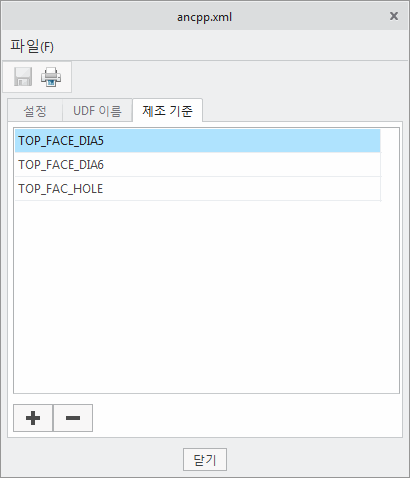
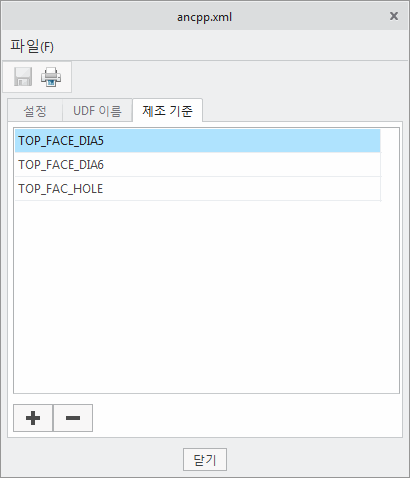
 를 클릭하여 변경 내용을 저장하고 닫기(Close)를 클릭합니다.
를 클릭하여 변경 내용을 저장하고 닫기(Close)를 클릭합니다. 를 클릭합니다. UDF 대화상자가 열리고 UDF 옵션(UDF OPTIONS) 메뉴가 나타납니다.
를 클릭합니다. UDF 대화상자가 열리고 UDF 옵션(UDF OPTIONS) 메뉴가 나타납니다.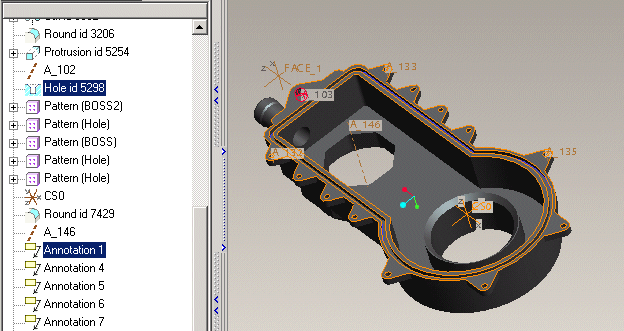
 을 클릭합니다. 생성한 UDF 파일(dia5_generic)을 찾아서 선택하고 확인(OK)을 클릭합니다. 다음 그림과 같이 UDF 파일 목록에 UDF 파일 이름이 추가됩니다.
을 클릭합니다. 생성한 UDF 파일(dia5_generic)을 찾아서 선택하고 확인(OK)을 클릭합니다. 다음 그림과 같이 UDF 파일 목록에 UDF 파일 이름이 추가됩니다.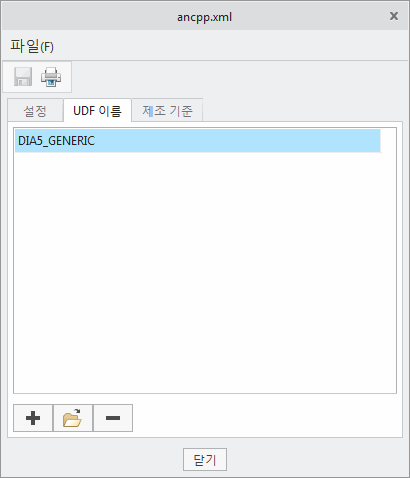
 를 클릭합니다. 다음 그림과 같이 선택된 기준(Selected Criteria) 목록에 제조 기준 이름이 추가됩니다.
를 클릭합니다. 다음 그림과 같이 선택된 기준(Selected Criteria) 목록에 제조 기준 이름이 추가됩니다.  를 클릭하여 변경 내용을 저장하고 닫기(Close)를 클릭합니다.
를 클릭하여 변경 내용을 저장하고 닫기(Close)를 클릭합니다.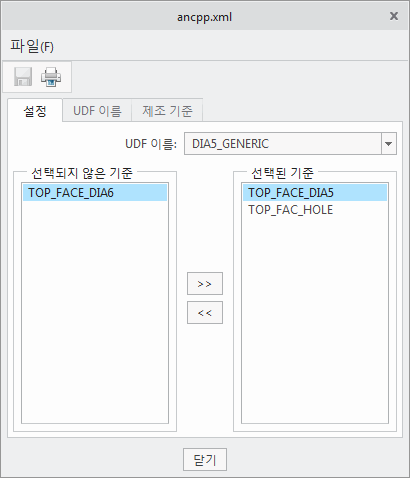
 를 클릭합니다.
를 클릭합니다.